生産性を向上させる 5 つの VSCode プラグイン (推奨)
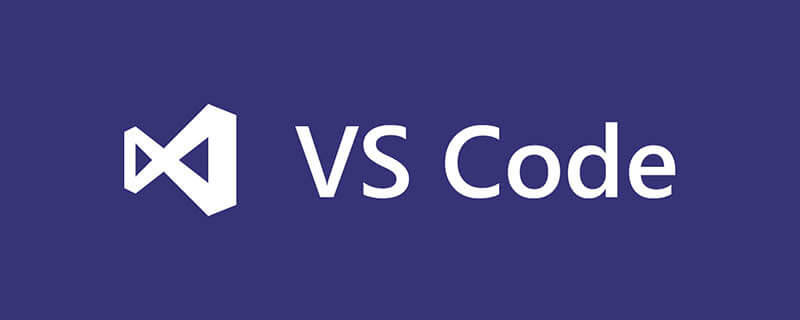
関連する推奨事項: 「vscode 基本チュートリアル 」
VS Code は今、注目の開発ツールとなっています。軽量で強力な機能、簡単な設定、豊富なプラグインにより開発者に愛されています。この記事では、生産性を向上させるVS Codeプラグインを5つ紹介します。
はじめに
VS Code は、軽量で強力な機能、簡単な設定、豊富なプラグインを備えているため、現在では人気のある開発ツールとなっています。読者の愛。この記事では、生産性を向上させるVS Codeプラグインを5つ紹介します。
私は VS Code について 2 つの記事を書きました。
- 最終的に VS Code を選択しました。
- 10 の VS Code プラグイン アーティファクト、7 番目は非常に実用的です。
は多くのクラスメイトに愛されており、多くのセルフメディアでも再現されています。
過去数か月間、さまざまな VS Code プラグインを試してきました。比較を通じて、開発効率を向上させるいくつかの VS Code プラグインを選択し、皆さんにお勧めします。彼らのように!
#エラーレンズ
インストール数: 52645
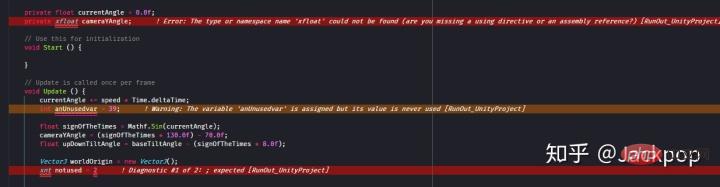 ##エラーレンズ
##エラーレンズコードを頻繁に扱う学生は、ほとんどの開発ツールがコードにマークを付けるために アンダースコア
を使用していることを知っておく必要があります。ただし、これはコードのデバッグには十分簡単ではなく、使いやすいものではありません。Error Lens は、診断をより目立つようにし、言語によって生成された診断が含まれる行全体を強調表示し、その行の位置に診断メッセージをオンラインで印刷することにより、言語の診断機能を強化します。コード。
これには次の機能があります。エラーまたは警告情報をより明確に強調表示します。
- 診断情報を含む行の末尾に診断結果を追加します。問題ビューにコンテキストを切り替える必要はありません
- ステータス バーには、開いているファイルの診断の数が表示されます (構成可能)
- 設定を構成して、ErrorLens が拡張診断を表示する方法を制御できます
- あらゆるプログラミング言語に適しています
- 重複アクション
インストール数: 73975
Duplicate action
は、ファイルとフォルダーをすばやくコピーして作成する VS Code プラグインです。ファイルのコピーや新規作成は、開発プロセスにおいて構文チェックほど一般的ではなく、また、この機能は開発プロセス中にほとんど使用されないため、それがもたらす影響に気づく人はほとんどいないとも言えます。 。新しいファイルをコピーして作成する必要がある場合は、新しい空のファイル ->コピー ->貼り付け
のプロセスを実行する必要があります。Duplicat アクションを使用すると、ワンクリックでファイルやフォルダーをコピーできます。
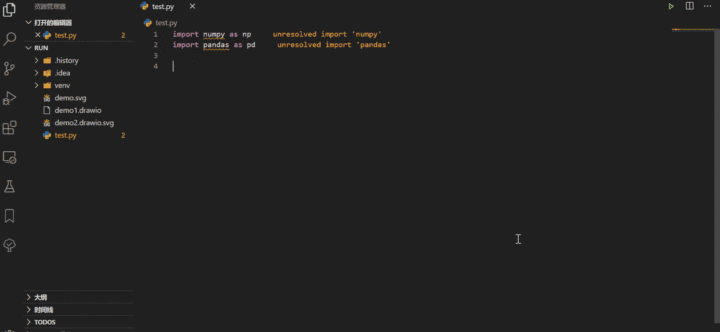
マウスを右クリックしてファイルを選択し、[ファイルの複製] をクリックします。
- クリック
- F1 キー、「ファイルの複製」を選択;
インストール数: 2503915
Git History
は、Git とファイルの履歴を表示できる VS Code プラグインです。# 最初の 2 つと比較すると、Git History ははるかに有名で、より豊富で一般的に使用される機能があり、次のような特徴があります。
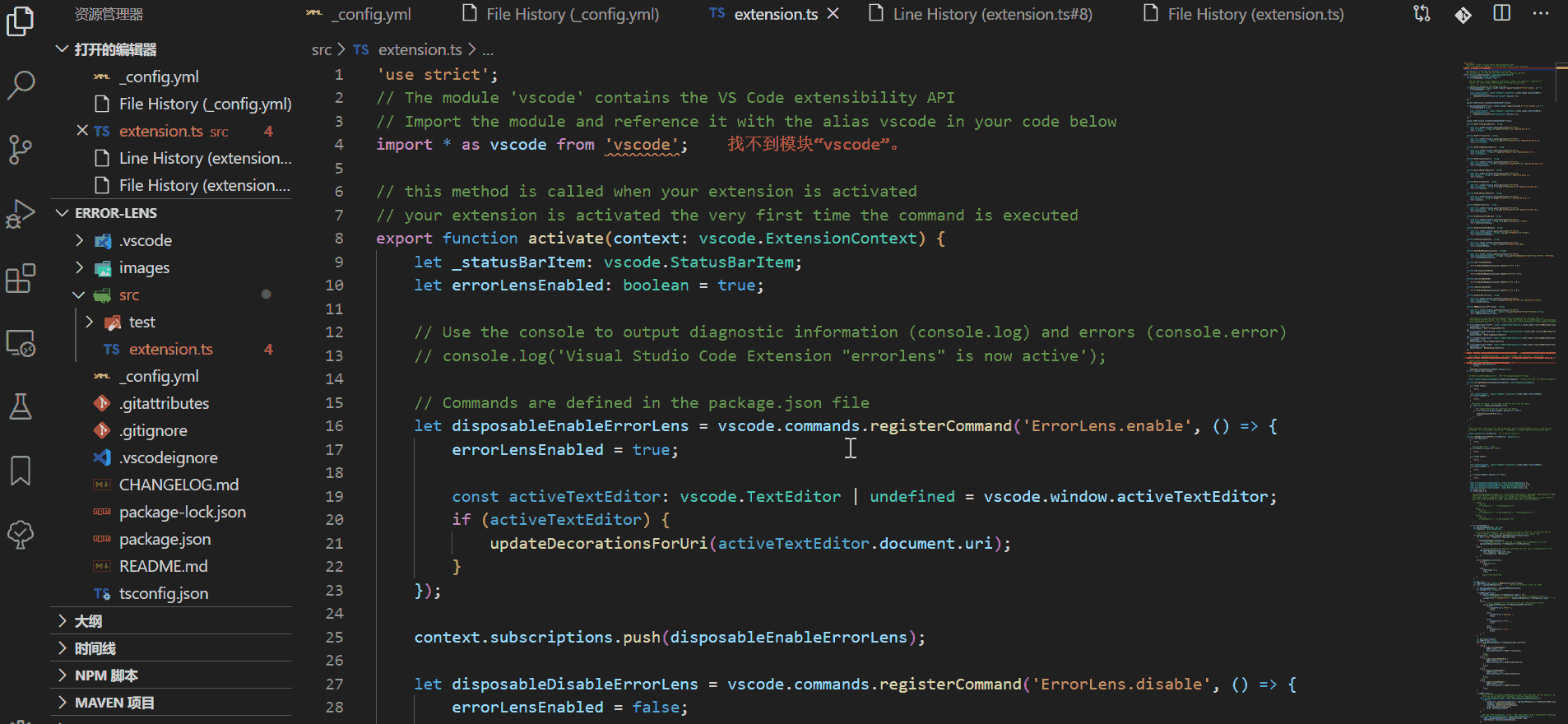
- ファイル履歴の表示と検索
- ブランチの比較、コミット
- ...
- #jumpy
インストール数: 194559
## Jumpy
は Atom の同名ツールに似た VS Code プラグインで、カーソルの高速移動 (ジャンプ) 機能を提供します。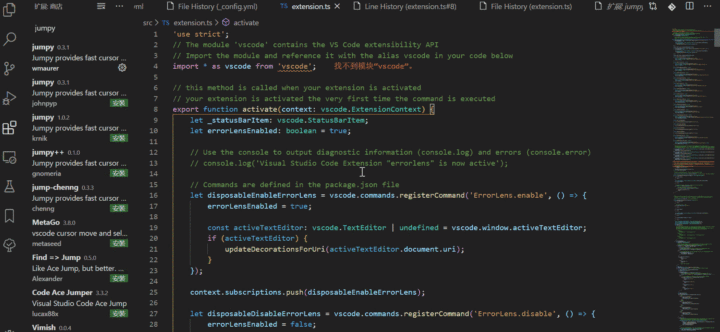 コード間のジャンプは、開発効率に大きく影響する非常に一般的な機能です。コードの行数が少ない場合は、マウスをスクロールすることで指定した位置に移動できます。ただし、コードが数百行または数千行になると、開発者は必然的に圧倒されてしまいます。
コード間のジャンプは、開発効率に大きく影響する非常に一般的な機能です。コードの行数が少ない場合は、マウスをスクロールすることで指定した位置に移動できます。ただし、コードが数百行または数千行になると、開発者は必然的に圧倒されてしまいます。 Jumpy を起動すると、カーソルの周囲にロゴ (2 文字) が作成されます。次に、2 文字のコードを入力するだけで、その場所にジャンプします。
パス Intellisense インストール数: 3002830##パス Intellisense は、ファイル名とファイル パスを自動的に補完する VS Code プラグインです。
ファイルの読み取りと書き込みは、機能テストにローカルのオフライン ファイルを使用する場合でも、開発プロセス中に静的ファイルを使用する場合でも、開発プロセス中に頻繁に使用される機能です。
以前は、指定したファイルを手動で見つけて、パスをコピーする必要がありました。このような面倒なプロセスは、ファイル数が少ない場合は許容できますが、ファイル数が多すぎると非常に効率的になります。
Path Intellisense を使用すると、コード補完と同じように不完全なファイル名を削除できるため、開発プロセスの効率が大幅に向上します。
プログラミング関連の知識について詳しくは、プログラミング教育をご覧ください。 !
以上が生産性を向上させる 5 つの VSCode プラグイン (推奨)の詳細内容です。詳細については、PHP 中国語 Web サイトの他の関連記事を参照してください。

ホットAIツール

Undresser.AI Undress
リアルなヌード写真を作成する AI 搭載アプリ

AI Clothes Remover
写真から衣服を削除するオンライン AI ツール。

Undress AI Tool
脱衣画像を無料で

Clothoff.io
AI衣類リムーバー

Video Face Swap
完全無料の AI 顔交換ツールを使用して、あらゆるビデオの顔を簡単に交換できます。

人気の記事

ホットツール

メモ帳++7.3.1
使いやすく無料のコードエディター

SublimeText3 中国語版
中国語版、とても使いやすい

ゼンドスタジオ 13.0.1
強力な PHP 統合開発環境

ドリームウィーバー CS6
ビジュアル Web 開発ツール

SublimeText3 Mac版
神レベルのコード編集ソフト(SublimeText3)

ホットトピック
 7699
7699
 15
15
 1640
1640
 14
14
 1393
1393
 52
52
 1287
1287
 25
25
 1230
1230
 29
29
 VS Code で IntelliSense が機能しない問題を解決する方法
Apr 21, 2023 pm 07:31 PM
VS Code で IntelliSense が機能しない問題を解決する方法
Apr 21, 2023 pm 07:31 PM
Visual Studio Code (VSCode として最も一般的に知られている) は、開発者がコーディングに使用するツールの 1 つです。 Intellisense は、プログラマーの作業を容易にする VSCode に含まれる機能です。コードを記述するための提案やツール ヒントが提供されます。これは開発者が好む種類の拡張機能です。 IntelliSense に慣れている人は、IntelliSense が機能しない場合にコーディングが難しくなるでしょう。あなたもその一人ですか?その場合は、この記事を参照して、VS Code で IntelliSense が機能しないことを修正するためのさまざまな解決策を見つけてください。インテリセンスを以下に示します。コードを作成するときに提案が表示されます。まず確認してください
 VS Code で中国語インターフェイスに切り替えるスキルを素早く習得します
Mar 25, 2024 pm 05:06 PM
VS Code で中国語インターフェイスに切り替えるスキルを素早く習得します
Mar 25, 2024 pm 05:06 PM
Visual Studio Code (以下、VSCode) で UI インターフェイスを中国語に切り替えることは複雑なことではなく、次の手順に従うだけで簡単に実現できます。 VSCode は、さまざまなプログラミング言語とツールをサポートする強力で人気のあるコード エディターであり、開発者の多様なニーズを満たすフレンドリーで柔軟なインターフェイスを備えています。以下では、誰もが簡単に操作できるように、VSCode で中国語インターフェイスにすばやく切り替える方法を、具体的なコード例とともに紹介します。ステップ 1: 開く
 VUE3 初心者にとって必須の開発ツール
Jun 16, 2023 am 10:27 AM
VUE3 初心者にとって必須の開発ツール
Jun 16, 2023 am 10:27 AM
Vue3 を学習して使用するプロセスにおいて、適切な開発ツールを選択することは非常に重要なステップです。この記事では、Vue3 をより効率的かつ正確に開発するのに役立つ、初心者向けの重要な開発ツールをいくつか紹介します。 VisualStudioCodeVisualStudioCode は、無料のオープンソースの軽量コード エディターです。複数のプログラミング言語をサポートし、強力な拡張機能を備えています。 Vue3開発の場合、VisualStudioC
 VS Code の言語を中国語に調整する方法を段階的に教えます
Mar 25, 2024 pm 12:15 PM
VS Code の言語を中国語に調整する方法を段階的に教えます
Mar 25, 2024 pm 12:15 PM
情報技術の急速な発展に伴い、プログラミングは人々の日常生活に欠かせないものになりました。プログラミング プロセスでは、優れた統合開発環境 (IDE) を使用すると、開発効率が大幅に向上します。 Visual Studio Code (略して VSCode) は、強力なオープン ソース コード エディターとして、幅広い開発者に歓迎されています。この記事では、プログラミング体験をよりスムーズにするために、VSCode の言語を中国語に設定する方法を段階的に説明します。ステップ 1: VSCode を開く
 VSコードとVisual Studioの違いは何ですか?
Apr 05, 2025 am 12:07 AM
VSコードとVisual Studioの違いは何ですか?
Apr 05, 2025 am 12:07 AM
VSCODEは、複数の言語と拡張機能に適した軽量コードエディターです。 VisualStudioは、主に.NET開発に使用される強力なIDEです。 1.VSCODEは電子に基づいており、クロスプラットフォームをサポートし、モナコエディターを使用します。 2。VisualStudioは、Microsoftの独立したテクノロジースタックを使用して、デバッグとコンパイラを統合します。 3.VSCODEは単純なタスクに適しており、VisualStudioは大規模なプロジェクトに適しています。
 Python での VS Code のヒント
Jun 10, 2023 am 10:03 AM
Python での VS Code のヒント
Jun 10, 2023 am 10:03 AM
Python は広く使用されており、そのシンプルさ、学習の容易さ、効率的なコーディングにより、ますます多くの開発者が魅了されています。 VSCode も人気のあるテキスト エディターとして広く使用されており、Python 向けの最適化も数多く行われています。この記事では、コーディングをより効率的にするために Python の VSCode で使用されるいくつかのテクニックを紹介します。ショートカット キー VSCode には、コーディングのスピードアップに役立つ多くのショートカット キーが組み込まれています。 Pythonエディターを使用してコンパイルする場合
 VS Code でインターフェイス言語を中国語に設定するにはどうすればよいですか?
Mar 25, 2024 pm 09:51 PM
VS Code でインターフェイス言語を中国語に設定するにはどうすればよいですか?
Mar 25, 2024 pm 09:51 PM
タイトル: VSCode でインターフェイス言語を中国語に設定するにはどうすればよいですか? Visual Studio Code (略して VSCode) は、中国語を含むさまざまなプログラミング言語やインターフェイス言語をサポートする、非常に人気のあるオープン ソース コード エディターです。 VSCode のインターフェース言語を中国語に設定すると、ユーザーはより快適な開発環境を提供できます。この記事では、VSCode でインターフェイス言語を中国語に設定する方法と具体的なコード例を紹介します。
 最も効率的な Go 言語 IDE を探索してください: 半分の労力で 2 倍の結果を得ることができる IDE はどれですか?
Jan 23, 2024 am 09:02 AM
最も効率的な Go 言語 IDE を探索してください: 半分の労力で 2 倍の結果を得ることができる IDE はどれですか?
Jan 23, 2024 am 09:02 AM
Go 言語 IDE の概要: 半分の労力で 2 倍の結果を得るのに役立つ IDE はどれですか?はじめに: Go (または Golang) 言語の人気に伴い、開発効率を向上させるために効率的な Go 言語 IDE を求める開発者がますます増えています。この記事では、いくつかの一般的な Go 言語 IDE を紹介し、読者が IDE を選択する際に明確になるように比較分析を行います。 GoLandGoLand は、JetBrains チームによって開発された強力な Go 言語 IDE です。以下を含む包括的な Go 言語サポートを提供します。




